路由器设置距离远的步骤是什么?
- 生活常识
- 2025-09-10
- 3
现代互联网的普及使得我们对无线网络的需求日益增长。然而,在一些大型住宅或办公空间中,路由器的信号覆盖范围常常不能满足我们的需求,这时就需要对路由器进行一些设置,以便更好地覆盖较远的距离。本文将为您详细讲解如何设置路由器以覆盖更远的距离,确保您无论身在何处,都能享受到稳定高速的网络连接。
准备工作
在开始设置路由器之前,您需要准备以下工具和信息:
路由器和无线网络的管理员密码
路由器的IP地址
网络中各个房间的具体布局信息

1.登录路由器管理界面
您需要使用计算机或移动设备登录到您的路由器管理界面。这通常通过在网页浏览器地址栏输入路由器的IP地址来完成,例如192.168.1.1或192.168.0.1。成功登录后,您需要输入管理员密码。
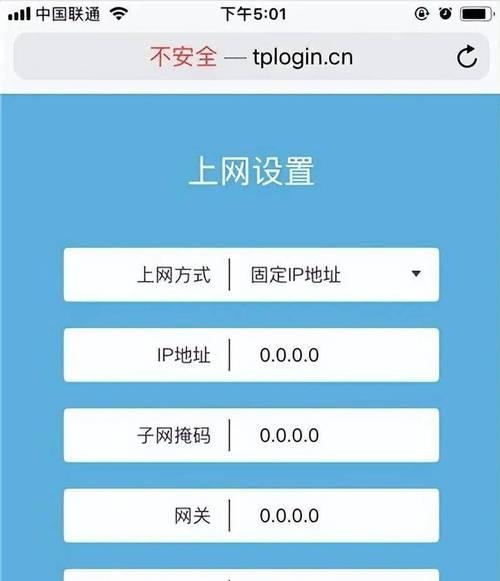
2.查看无线设置
登录后,找到无线设置或Wi-Fi设置选项。在这里,您可以查看当前的无线网络名称(SSID)、安全设置和信道等信息。
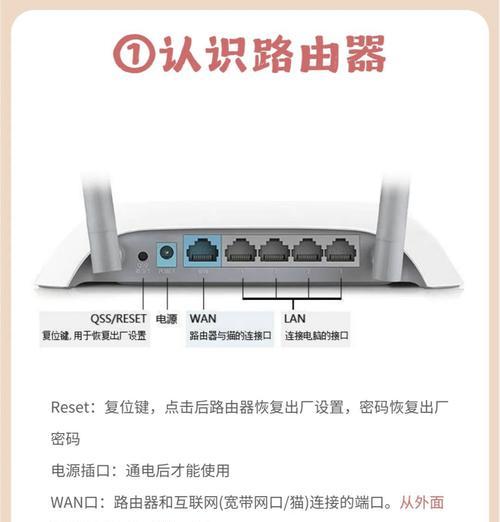
3.选择合适的信道
信道选择是提高信号覆盖距离的一个关键步骤。如果您的路由器和周围环境中有许多无线网络,您需要选择一个较少干扰的信道。在Wi-Fi设置中找到信道设置,选择信道宽度(如20MHz或40MHz),并选择一个较少冲突的信道。
4.更改无线网络的SSID和密码
更改默认的SSID(无线网络名称)和密码,可以减少潜在的安全风险,并帮助识别和连接您的网络。建议使用容易记住但难以猜测的名称和密码。
5.启用WPA3加密
WPA3是目前最先进的Wi-Fi加密标准,能够提供比WPA2更强的安全性。确保您的无线网络加密方式设置为WPA3(如果您的设备支持)。
6.调整发射功率
某些路由器允许用户调整无线信号的发射功率。将发射功率调整到较高的设置可以增加信号的覆盖范围。但请注意,过高的设置可能会影响路由器的性能和信号质量。
7.使用Wi-Fi扩展器或中继器
如果上述设置后信号覆盖仍不理想,可以考虑使用Wi-Fi扩展器或中继器。这类设备可以接收并放大路由器的信号,从而扩大网络覆盖范围。
8.检查并优化无线信号
完成设置后,使用移动设备在不同位置测试网络连接速度和稳定性。根据测试结果调整上述设置,直到获得最佳的网络性能。
常见问题解答
1.Q:怎样确定最佳信道?
A:在管理界面内,您可以找到信道分析工具,它能自动扫描并推荐最佳信道。您也可以手动切换到不同的信道,观察网络性能的变化来决定最佳选项。
2.Q:WPA3不被支持怎么办?
A:如果您的设备不支持WPA3,可以将加密方式设置为WPA2。这也是一个相对安全的加密标准。
3.Q:Wi-Fi扩展器和中继器有什么区别?
A:Wi-Fi扩展器和中继器的目的是相同的,即扩大无线信号的覆盖范围。扩展器通常是一个新的无线网络,而中继器则将原路由器的信号进行中继。选择哪一种取决于您的具体需求和环境布局。
结语
通过以上步骤,您可以有效地调整和优化您的无线路由器设置,以覆盖更远的距离。对于大型住宅或办公空间,无线扩展器或中继器也是不错的选择。希望本篇文章能够帮助您解决网络信号覆盖的问题,享受顺畅无阻的上网体验。
版权声明:本文内容由互联网用户自发贡献,该文观点仅代表作者本人。本站仅提供信息存储空间服务,不拥有所有权,不承担相关法律责任。如发现本站有涉嫌抄袭侵权/违法违规的内容, 请发送邮件至 3561739510@qq.com 举报,一经查实,本站将立刻删除。